Windows 7 już na domyślnych ustawieniach, prezentuje się znacznie lepiej niż jego poprzednicy, np. Windows Vista, dodatkowo posiada on wiele ukrytych udogodnień czy możliwości większej personalizacji. Program Sunrise Seven jest tym, który odkrywa wiele tych tajemniczych opcji dla użytkownika w łatwy i przyjazny sposób. Przetestujmy więc jego działanie – pobieramy za darmo program z oficjalnej witryny internetowej producenta (link pod artykułem) i instalujemy.
Optymalizacja Windows 7
Po przebrnięciu przez kilka ekranów instalatora, uruchamia się główne okno programu.
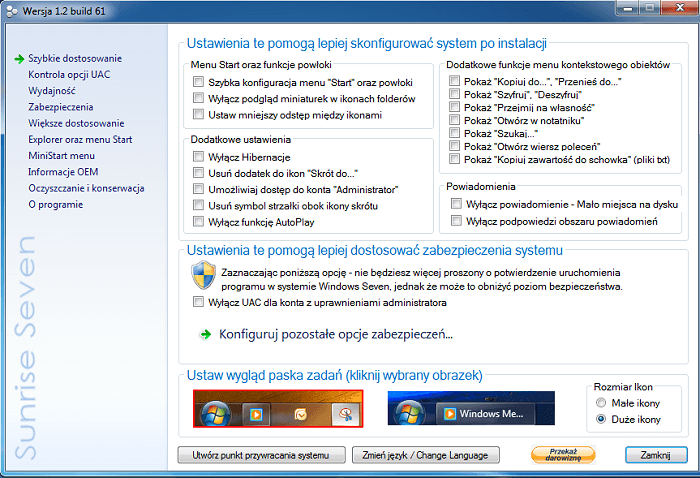
Program posiada opcje pogrupowane na pojedyncze kategorie, co znacznie ułatwia nawigowanie po nim. Widoczne w pierwszym menu opcje, które można zmienić, pozostawiam bez komentarza, ponieważ każdy może po prostu za pomocą jednego kliknięcia dodać do swojego menu kontekstowego pozycje tj. Kopiuj do…, czy Otwórz w notatniku czy Szukaj i sprawdzić działanie takich funkcji. Polecam jednak użyć przycisku Utwórz punkt przywracania systemu, aby w razie konieczności móc awaryjnie cofnąć zmiany utworzone przez program. Przejdźmy teraz do karty Wydajność po lewej stronie programu. Tutaj możemy zmienić działanie pewnych usług, co do których autor programu przewidział, że nie są niezbędne podczas działania systemu Windows.
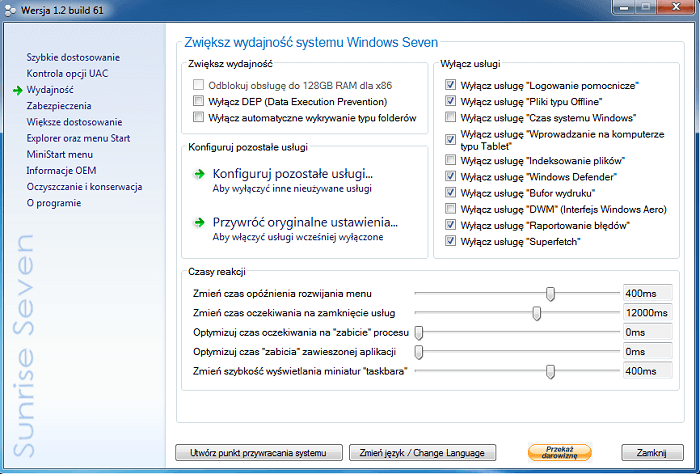
Spokojne zatem możemy zaznaczyć pola wyboru obok usług, które widać na ilustracji powyżej. Warto jednak pamiętać, że usługę Windows Defender warto wyłączyć wówczas, gdy używamy zewnętrznego programu antywirusowego, a usługę bufora wydruku – jeśli nie korzystamy z drukarki (nawet wirtualnej, tj. PDFcreator). W ten sposób zoptymalizujemy naszego systemu poprzez zmniejszenie ilości zajmowanej pamięci przez usługi, które nie są nam potrzebne. W kolejnej karcie – Większe dostosowanie – poza spersonalizowaniem ikon widocznych w oknie Komputer, polecam zaznaczyć pole wyboru przy opcji Włącz całkowitą przezroczystość obramowania okien – spójrzmy na efekt poniżej.
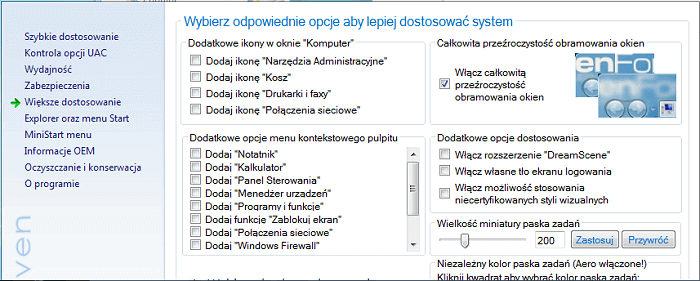
Oprócz tego mamy możliwość zmiany domyślnego ekranu logowania do systemu – system nie oferuje nam takiej możliwości. Klikamy więc przycisk Zmień tło ekranu logowania i wybieramy pożądane tło – musi być to plik z rozszerzeniem JPG. W ten sposób możemy uzyskać np. taki widok podczas logowania:
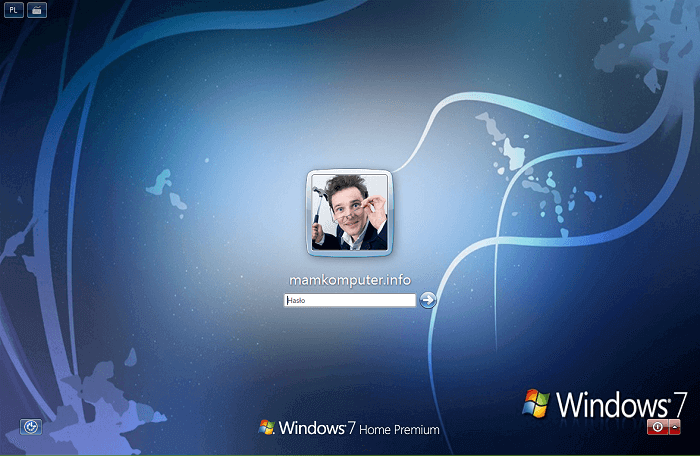
W kolejnej zakładce – Explorer oraz menu Start – oprócz możliwości zmiany oczywistych opcji, które widzimy w górnej część otwartego okna, polecam funkcję zmiany wyglądu przycisku menu Start – dlaczego nie miałby on wyglądać inaczej niż na milionach komputerów z systemem Windows 7?
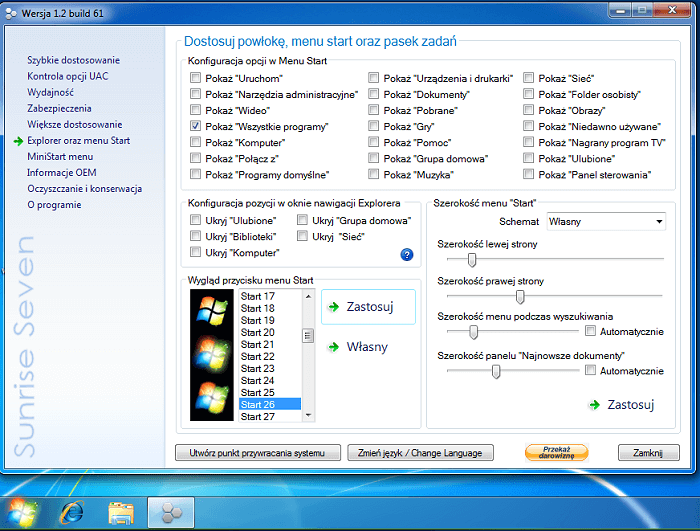
Zatrzymajmy się na dłużej przy zakładce Informacje OEM – mamy tutaj możliwość edycji zawartości okna Właściwości systemu, które w przypadku komputerów z preinstalowanym fabrycznie systemem przeważnie są wypełnione informacjami o producencie komputera. Spróbujemy jednak zmienić te wartości za pomocą Sunrise Seven – możliwe jest również dodanie zdjęcia, które chcielibyśmy ujrzeć w oknie właściwości.
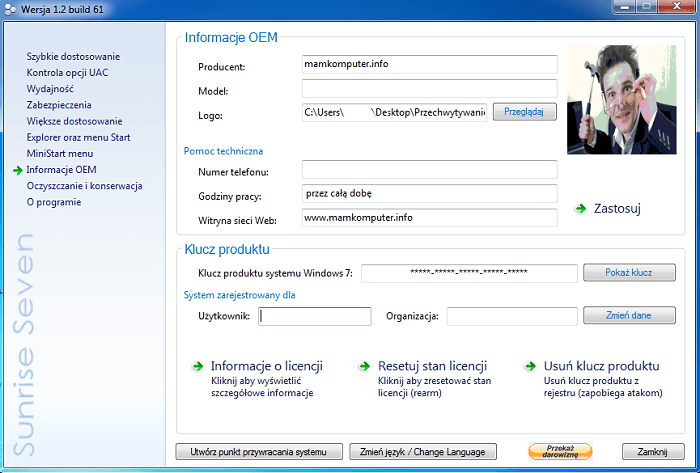
Zapisujemy zmiany i otwieramy Właściwości systemu, aby ujrzeć modyfikacje. Teraz możemy się cieszyć spersonalizowanymi informacjami o naszym systemie.
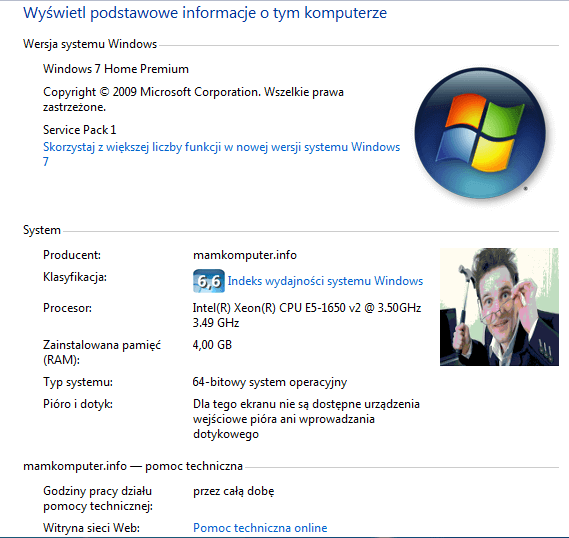
Jeśli z jakiegoś powodu nie wyświetla się zdjęcie, które zaimportowaliśmy do programu, możemy zrobić to ręcznie – tzn. za pomocą edytora rejestru. Otwieramy go wpisując poleceni regedit w polu Uruchom i przechodzimy do gałęzi:
HKEY_LOCAL_MACHINE\SOFTWARE\Microsoft\Windows\CurrentVersion\OEMInformation,
otwierając jednocześnie w eksploratorze katalog C:\Windows\system32\oobe\info. Teraz należy umieścić tam plik graficzny o rozszerzeniu BMP, o wymiarach nie większych niż 120×120 pikseli, a ścieżkę do niego ustawić jako wartość ciągu Logo w miejscu, które wskazałem powyżej. Zwróćmy uwagę, że możemy tutaj zmienić ręcznie więcej wartości, m.in. te, które zmieniliśmy w naszym programie.
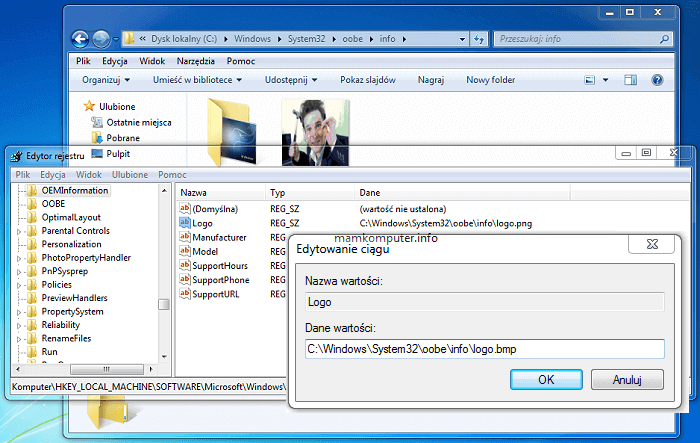
Klikamy OK i uruchamiamy ponownie system. Teraz na pewno powinniśmy ujrzeć nasze zdjęcie we właściwościach.
Pobierz Sunrise Seven ze strony producenta:
Ocena programu: 9/10
+ duża ilość funkcji, których domyślnie nie znajdziemy w systemie
+ program w języku polskim, prosty w użyciu
+ licencja freeware pozwala na pobranie i używanie bez żadnych opłat.
– po zmianie ikony menu Start można zauważyć częstsze niż zwykle pojawianie się okna Kontroli konta użytkownika – jak ją całkowicie wyłączyć można dowiedzieć się tu: http://www.mamkomputer.info/wylaczenie-kontroli-uzytkownika-uac/
Sunrise Seven jest jednym z pierwszych programów, które sam instaluję na czysty system po przeinstalowaniu. Jest bardzo przydatnym narzędziem do optymalizacji, ale przede wszystkim personalizacji systemu Windows 7 i odkrycia jego niewidocznych funkcji.




